Ligar a um Computador através de Wi-Fi
Esta secção descreve como ligar a câmara a um computador via Wi-Fi e efetuar as operações da câmara usando o software EOS ou outro software dedicado. Instale a última versão do software no computador antes de configurar a ligação Wi-Fi.
Para instruções de utilização do computador, consulte o manual do utilizador do computador.
Utilizar a Câmara usando o EOS Utility
Com o EOS Utility (software EOS), pode importar imagens da câmara, controlar a câmara e executar outras operações.
Passos na câmara (1)
-
Selecione [
: Conexão Wi-Fi/Bluetooth].

-
Selecione [
Controle remoto (EOS Utility)].
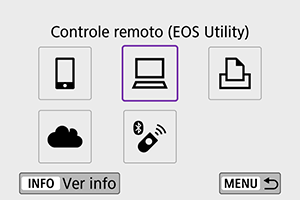
-
Selecione [Adicionar disposit. p/ conexão].
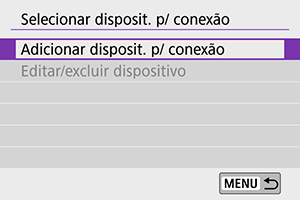
-
Verifique o SSID (nome de rede) e a senha.

- Verifique o SSID (1) e a Senha (2) apresentados no ecrã da câmara.
- Em [Configs. de Wi-Fi], se definir [Senha] para [Nenhuma], a palavra-passe não será mostrada nem necessária. Para obter detalhes, consulte Definições de Wi-Fi.
Passos no computador (1)
-
Selecione o SSID e introduza a palavra-passe.
Ecrã do computador (exemplo)
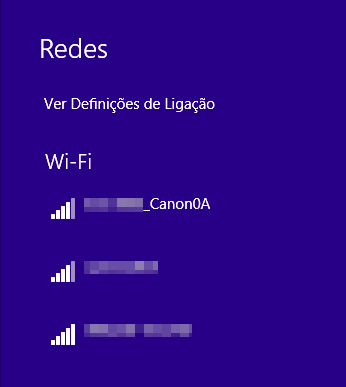
- No ecrã de definição de rede do computador, selecione o SSID verificado no passo 4 Passos na câmara (1).
- Para a palavra-passe, introduza a palavra-passe indicada no passo 4 em Passos na câmara (1).
Passos na câmara (2)
-
Selecione [OK].

-
Aparece a seguinte mensagem. "******" representa os últimos seis dígitos do endereço MAC da câmara a ligar.
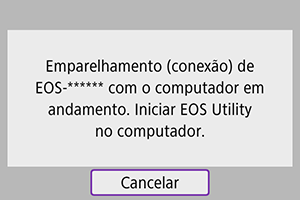
-
Passos no computador (2)
-
Inicie o EOS Utility.
-
No EOS Utility, clique em [Pairing over Wi-Fi/LAN/Emparelhar via Wi-Fi/LAN]].
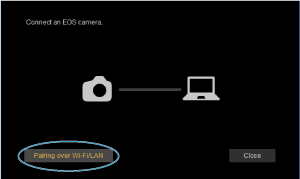
- Se aparecer uma mensagem relacionada com a firewall, selecione [Yes/Sim].
-
Clique em [Conectar].
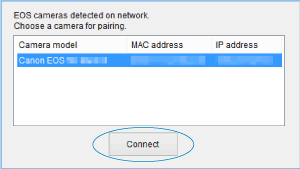
- Selecione a câmara à qual pretende ligar e clique em [Conectar].
Passos na câmara (3)
-
Estabeleça uma ligação Wi-Fi.

- Selecione [OK].
Ecrã [ Wi-Fi ativado]
Wi-Fi ativado]

-
Desconec.,sair
- Termina a ligação Wi-Fi.
-
Confirmar conf.
- Pode verificar as definições.
-
Detalhes erro
- Se ocorrer um erro de ligação Wi-Fi, pode verificar os detalhes do erro.
A ligação Wi-Fi a um computador está agora concluída.
- Controle a câmara utilizando o EOS Utility no computador.
- Para ligar de novo através de Wi-Fi, consulte Voltar a Ligar através de Wi-Fi.
Atenção
-
Se terminar a ligação Wi-Fi durante a gravação de um filme com disparo remoto, ocorrerá o seguinte.
- Interruptor de alimentação na posição
: a gravação continua
- Interruptor de alimentação na posição
: a gravação para
- Interruptor de alimentação na posição
- Não é possível controlar a câmara diretamente no captação quando tiver sido mudada para o modo de gravação de filmes através do EOS Utility com o interruptor de alimentação definido para
.
- Com uma ligação Wi-Fi ao EOS Utility estabelecida, algumas funções não ficam disponíveis.
- No disparo remoto, a velocidade AF pode tornar-se mais lenta.
- Consoante o estado de comunicação, poderá haver um atraso na visualização da imagem ou no disparo do obturador.
- No Disparo Remoto no modo Visualização Direta, a velocidade de transmissão das imagens é mais lenta quando comparada com a ligação através de um cabo de interface. Desse modo, não é possível visualizar motivos em movimento com suavidade.
Enviar Imagens da Câmara Automaticamente
Com o software dedicado Image Transfer Utility 2, pode enviar imagens da câmara para um computador automaticamente.
-
Passos no computador (1)
-
Ligue ao computador e ao ponto de acesso e inicie o Image Transfer Utility 2.
- O ecrã para configurar o emparelhamento é apresentado quando segue as instruções apresentadas na primeira vez que o Image Transfer Utility 2 é iniciado.
-
-
Passos na câmara (1)
-
Selecione [Envio aut. imagens p/ comput.].
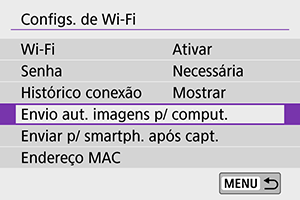
- Selecione [
: Configs. de Wi-Fi].
- Selecione [Envio aut. imagens p/ comput.].
- Selecione [
-
Em [Envio automático], selecione [Ativar].
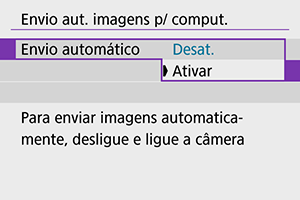
-
Selecione [OK].

-
Estabeleça ligação a um ponto de acesso através de Wi-Fi.

- Estabeleça uma ligação Wi-Fi entre a câmara e o ponto de acesso ligado ao computador. Para instruções de ligação, consulte Ligação Wi-Fi via Pontos de Acesso.
-
Selecione o computador com o qual pretende emparelhar a câmara.
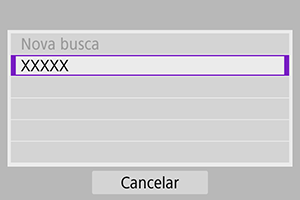
-
-
Passos no computador (2)
-
Emparelhe a câmara e o computador.
- Selecione a câmara e, em seguida, clique em [Emparelhamento].
-
-
Passos na câmara (2)
-
Selecione [Envio aut. imagens p/ comput.].
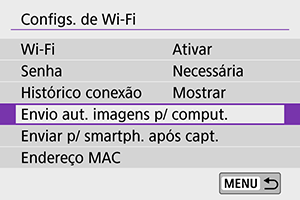
- Selecione [
: Configs. de Wi-Fi].
- Selecione [Envio aut. imagens p/ comput.].
- Selecione [
-
Selecione [Opções de envio de imagens].
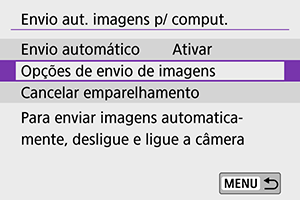
-
Selecione o que enviar.
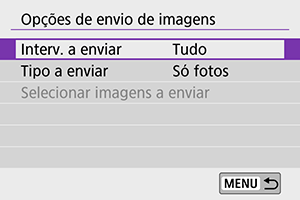
- Se selecionar [Imagens selec] em [Interv. a enviar], especifique as imagens a enviar no ecrã [Selecionar imagens a enviar].
- Quando terminar a configuração, desligue a câmara.
As imagens na câmara são enviadas automaticamente para o computador ativo quando ligar a câmara dentro do alcance do ponto de acesso.
Atenção
- Se as imagens não forem enviadas automaticamente, tente reiniciar a câmara.
-
